Η αχρωματοψία επηρεάζει περίπου 1 στους 12 άνδρες και 1 στις 200 γυναίκες σε όλο τον κόσμο, με συνολικό μέσο όρο 4,5%. Η αχρωματοψία καθιστά δύσκολο για τους ανθρώπους να αναγνωρίσουν τις διαφορές μεταξύ συγκεκριμένων χρωμάτων. Αυτό μπορεί να κάνει δύσκολη την ανάγνωση ή τον εντοπισμό λεπτών λεπτομερειών, εάν τα χρώματα που χρησιμοποιούνται είναι τα χρώματα που δυσκολεύεστε να διαφοροποιήσετε. Όλο και περισσότεροι προγραμματιστές λογισμικού προσθέτουν φίλτρα για να βοηθήσουν στην υποστήριξη χρηστών με αχρωματοψία. Χρήσιμα, τα Windows μπορούν να εφαρμόσουν φίλτρα αχρωματοψίας σε όλο το σύστημα, ακόμη και για εκείνες τις εφαρμογές που δεν έχουν οι ίδιες ρυθμίσεις. Αυτός ο οδηγός θα σας καθοδηγήσει στη ρύθμιση ενός φίλτρου αχρωματοψίας στα Windows 10.
Ο γρήγορος τρόπος για να αποκτήσετε πρόσβαση στα φίλτρα αχρωματοψίας είναι να πατήσετε το πλήκτρο των Windows, στη συνέχεια να πληκτρολογήσετε «Φίλτρα» και να πατήσετε enter. Αυτό θα σας μεταφέρει στην καρτέλα "Φίλτρα χρώματος" στην ενότητα "Ευκολία πρόσβασης" στην εφαρμογή Ρυθμίσεις.
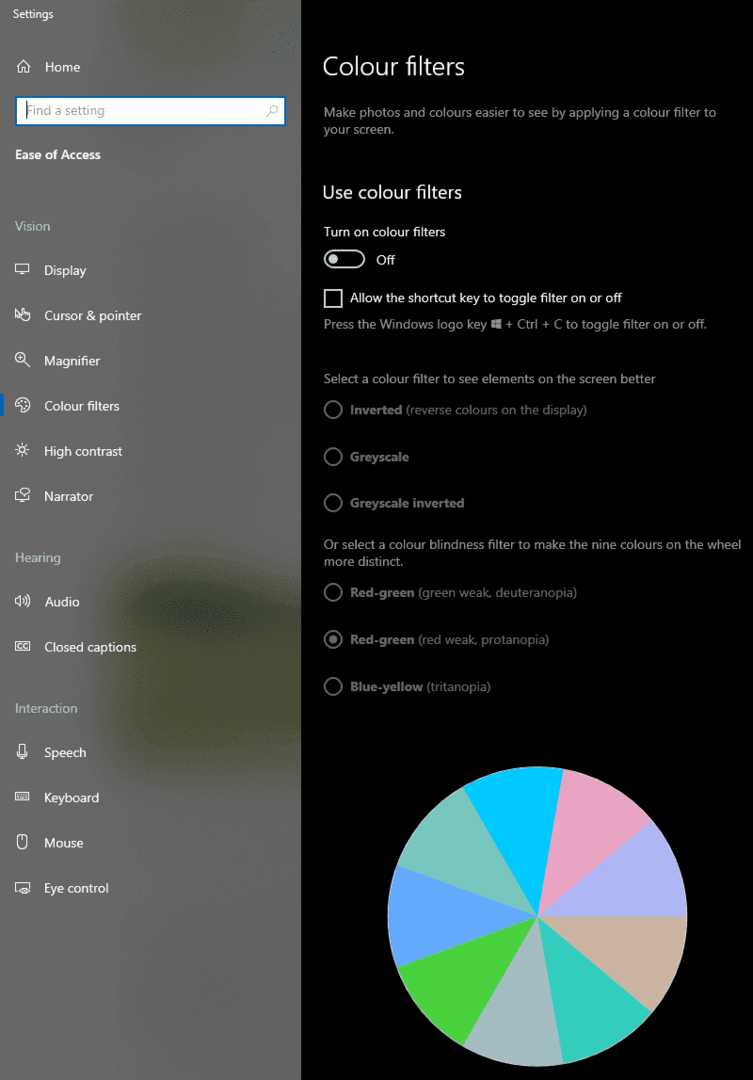
Δυστυχώς, για να διαμορφώσετε ποιο φίλτρο θα εφαρμοστεί, πρέπει πρώτα να ενεργοποιήσετε τα φίλτρα. Για να το κάνετε αυτό, κάντε κλικ στο ρυθμιστικό On/Off ώστε να βρίσκεται στη θέση «On». Τώρα επιλέξτε ποιο φίλτρο θέλετε να εφαρμόσετε. Τα τρία κορυφαία φίλτρα δεν σχετίζονται με την αχρωματοψία. Τα τρία κάτω φίλτρα επισημαίνονται με τον τύπο αχρωματοψίας που έχουν σχεδιαστεί για να αντιμετωπίσουν. Επιλέξτε το φίλτρο που θέλετε κάνοντας κλικ οπουδήποτε στο σχετικό κείμενο και θα εφαρμοστεί αμέσως σε όλο το σύστημα.
Συμβουλή: Εάν δεν είστε σίγουροι ποιος τύπος είστε, μπορείτε να δοκιμάσετε τις διαφορετικές ρυθμίσεις για να δείτε ποια είναι πιο άνετη για εσάς!
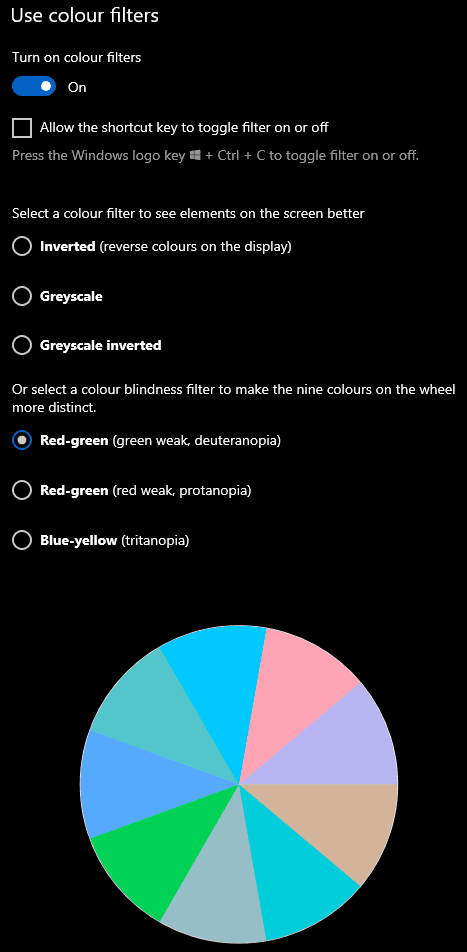
Αυτό το φίλτρο θα ισχύει για όλες τις εφαρμογές, όχι μόνο για αυτές της Microsoft ή για εφαρμογές από το Microsoft Store. Συνιστάται είτε να απενεργοποιήσετε τις λειτουργίες αχρωματοψίας σε άλλες εφαρμογές εάν χρησιμοποιείτε το φίλτρο των Windows. Αυτό συμβαίνει επειδή τα εφέ θα στοιβάζονται και θα παρεμβαίνουν μεταξύ τους - θα καταλήξετε με κάτι αρκετά παραμορφωμένο εάν τοποθετήσετε φίλτρα σε στρώματα.